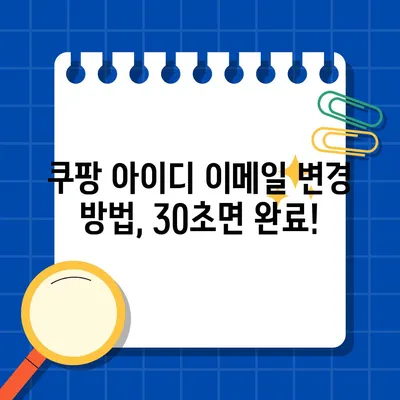쿠팡 아이디 이메일 변경 방법 30초만에 끝내기
쿠팡을 이용해보신 분이라면 쿠팡의 빠른 배송 서비스와 다양한 상품에 큰 매력을 느낀 경험이 있으실 겁니다. 하지만 시간이 지나면서 이메일 주소를 변경해야 할 필요성도 발생할 수 있습니다. 이번 블로그 포스트에서는 쿠팡 아이디 이메일 변경 방법 30초만에 끝내기라는 주제로 이메일 변경 과정을 간단하고 명확하게 설명드리겠습니다.
쿠팡 아이디와 이메일의 관계
쿠팡에서는 이메일 주소가 사용자 아이디 역할을 합니다. 그래서 이메일 주소를 변경하면 자동으로 아이디도 변경됩니다. 이러한 시스템 덕분에 회원가입 시 사용하는 이메일 주소와, 향후 업데이트나 계정 관리 시 필요한 이메일 주소가 일치하게끔 유지될 수 있습니다. 예를 들어, 여러 개의 이메일 주소를 가지고 있다거나, 사용하지 않는 이메일을 등록했을 경우, 사용자는 새롭게 사용할 이메일 주소로 변경함으로써 더 나은 관리체계를 갖출 수 있습니다.
| 항목 | 내용 |
|---|---|
| 아이디 | 이메일 주소 사용 |
| 이메일 | 아이디와 동일해야 함 |
| 변경 방법 | 마이 쿠팡에서 간단히 수행 가능 |
이메일 주소를 변경하는 과정은 매우 간단합니다. 먼저 쿠팡에 로그인한 후, 마이 쿠팡을 통해 이메일 주소를 변경하는 옵션을 선택해야 합니다. 이 과정은 불과 몇 초만에 완료할 수 있지만, 정확한 단계를 이해하고 진행하는 것이 중요합니다.
💡 기업은행에서 이체한도를 쉽게 변경하는 방법을 확인해 보세요. 💡
모바일 앱을 이용한 이메일 변경 방법
쿠팡 모바일 앱을 사용하는 경우, 이메일 변경이 매우 간편합니다. 아래의 절차를 따라 진행해보세요.
-
앱 실행 및 로그인: 먼저, 쿠팡 앱을 실행하고 정상적으로 로그인합니다. 로그인 화면에서 사용자 정보를 입력한 뒤, 메인 화면으로 이동합니다.
-
마이 쿠팡 메뉴 선택: 메인 화면 하단 또는 오른쪽 상단에서 마이 쿠팡 아이콘을 찾아 클릭합니다. 이 아이콘은 사용자의 계정 관리를 위한 메뉴로, 다양한 설정을 수정할 수 있는 곳입니다.
-
회원정보 수정 클릭: 마이 쿠팡 페이지에서 회원정보 수정 버튼을 찾아 클릭합니다. 이곳에서는 이메일 외에도 프로필 사진, 비밀번호 등의 세부 정보도 수정할 수 있습니다.
-
비밀번호 입력: 이메일을 변경하기 위해서는 기존 비밀번호를 확인하는 절차가 필요합니다. 비밀번호를 입력한 후, 다음 단계로 진행합니다.
-
새 이메일 주소 입력: 이메일/아이디 옆에 있는 수정 버튼을 클릭하여 변경할 새로운 이메일 주소를 입력합니다.
-
인증메일 전송: 새로운 이메일 주소 입력 후, 인증메일 전송 버튼을 클릭하여 등록한 이메일 주소로 이동합니다. 쿠팡에서 보내는 인증메일을 확인해야 합니다.
-
변경 인증: 인증메일 내의 링크를 클릭하여 이메일 주소 변경을 인증합니다. 이 과정을 통해 쿠팡 아이디의 이메일 주소가 변경됩니다.
| 단계 | 설명 |
|---|---|
| 로그인 | 쿠팡 앱 실행 및 로그인 |
| 마이 쿠팡 선택 | 마이 쿠팡 메뉴 클릭 |
| 회원정보 수정 클릭 | 회원정보 수정 버튼 클릭 |
| 비밀번호 입력 | 기존 비밀번호 입력 |
| 새 이메일 입력 | 새로운 이메일 주소 입력 |
| 인증메일 전송 | 확인 후 인증메일을 통해 인증 |
위의 과정을 따르면 약 30초 안에 이메일 변경이 완료됩니다. 또한, 변경된 이메일 주소로 다시 로그인을 할 수 있으며, 다음 번에는 새 이메일로 쿠팡의 다양한 혜택을 누릴 수 있습니다.
💡 카카오톡 아이디 변경 방법을 지금 바로 알아보세요! 💡
쿠팡 홈페이지를 통한 이메일 변경 방법
PC에서 쿠팡 홈페이지를 이용할 때도 이메일 변경은 간단합니다. 다음은 그 과정입니다.
-
홈페이지 접속 및 로그인: 웹 브라우저를 열고 쿠팡 홈페이지에 접속합니다. 로그인 페이지에서 사용자 정보를 입력한 후 로그인합니다.
-
마이 쿠팡 메뉴 찾기: 로그인 후, 화면 상단에서 마이 쿠팡 메뉴를 찾아 클릭합니다. 이 메뉴를 통해 개인 정보 수정이 가능합니다.
-
회원정보 확인/수정 클릭: 마이 쿠팡에서 회원정보 수정 메뉴를 선택합니다. 이곳에서 개인 정보를 안전하게 관리할 수 있습니다.
-
비밀번호 입력: 기존 비밀번호를 입력하여 본인 인증을 진행합니다. 이 단계는 개인정보 보호를 위한 필수입니다.
-
이메일 변경 버튼 클릭: 이메일 아이디 항목 옆에 있는 수정 버튼을 클릭하여 새로운 이메일 주소를 입력합니다.
-
인증메일 전송 및 확인: 입력한 새로운 이메일 주소로 인증메일을 전송합니다. 이를 통해 기존 이메일을 변경하기 위한 절차를 진행합니다.
-
변경 완료: 인증메일 내의 링크를 클릭하여 이메일 변경을 인증합니다. 이제 변경된 이메일 주소로 로그인하면 됩니다.
| 단계 | 설명 |
|---|---|
| 홈페이지 접속 | 웹 브라우저에서 쿠팡 접속 |
| 로그인 | 사용자 정보 입력 후 로그인 |
| 마이 쿠팡 선택 | 마이 쿠팡 메뉴 클릭 |
| 회원정보 수정 클릭 | 개인정보 수정 메뉴 선택 |
| 비밀번호 입력 | 기존 비밀번호 입력 |
| 이메일 변경 클릭 | 새로운 이메일 주소 입력 |
| 인증메일 확인 | 인증메일 링크 클릭하여 인증 |
PC를 사용하여 변경하는 방법도 사용자가 쉽게 따라할 수 있는 간편한 절차입니다. 새로운 이메일 주소를 통해 쿠팡의 다양한 서비스와 혜택을 이용할 수 있습니다.
💡 쿠팡 아이디 이메일 변경하는 방법을 지금 알아보세요! 💡
결론
쿠팡 아이디 이메일 변경 방법을 살펴보았습니다. 쿠팡은 이메일 주소 하나로 모든 기능을 관리할 수 있도록 편리한 시스템을 제공합니다. 모바일앱 또는 PC 홈페이지에서 간편하게 이메일 주소를 변경할 수 있으니, 필요할 때 언제든지 쉽게 변경할 수 있습니다. 이러한 간단한 과정을 통해 보다 나은 쿠팡 사용자 경험을 이어가시기 바랍니다.
꿈의 로켓배송을 즐기고 싶다면 지금 바로 새로운 이메일 주소로 변경해보세요! 더 나은 쿠팡 쇼핑 경험을 위해 행동하세요!
💡 기업은행의 이체한도 조정 방법을 알아보세요! 💡
자주 묻는 질문과 답변
💡 기업은행 이체확인증 발급 방법을 지금 바로 알아보세요! 💡
질문1: 이메일 주소 변경은 정말 간단한가요?
답변1: 네, 쿠팡에서 이메일 주소 변경은 몇 단계를 통해 매우 간단하게 할 수 있습니다. 모바일 앱이나 웹에서 약 30초 내외로 완료할 수 있습니다.
질문2: 이메일을 변경하면 어떤 점이 달라지나요?
답변2: 이메일이 아이디 역할을 하므로, 변경된 이메일 주소로 로그인하고, 쿠팡의 다양한 알림이나 정보를 그 이메일로 수신하게 됩니다.
질문3: 이메일 변경 후 로그인하는 것은 어떻게 하나요?
답변3: 변경된 이메일 주소를 사용하여 쿠팡에 로그인하면 됩니다. 비밀번호는 등록된 것과 동일하게 사용하시면 됩니다.
질문4: 변경 인증 메일을 받지 못하면 어떻게 하나요?
답변4: 인증 메일이 스팸으로 분류될 수 있으니 스팸 메일함을 확인해보세요. 여전히 메일을 받지 못한다면, 쿠팡 고객 센터에 문의하시면 도움을 받을 수 있습니다.
질문5: 이메일 주소 변경 시 기존 이메일 주소는 삭제되나요?
답변5: 이메일 주소를 변경하면 기존 이메일 주소는 더 이상 사용되지 않으며, 모든 계정 정보가 새로운 이메일 주소로 연동됩니다.
쿠팡 아이디 이메일 변경 방법, 30초면 완료!
쿠팡 아이디 이메일 변경 방법, 30초면 완료!
쿠팡 아이디 이메일 변경 방법, 30초면 완료!